Résumé:
Vous avez essayé de nettoyer ou de formater une clé USB ou tout autre média amovible à l'aide de l'outil Diskpart et tout à coup "acess est refusé erreur" surgi votre écran. Mais ne vous inquiétez pas ici, vous pouvez apprendre à le réparer.
Introduction:
Diskpart est un outil utilitaire qui fonctionne à travers l'interface de la ligne de commande. Il peut être utilisé dans les systèmes d'exploitation Windows de Windows XP aux dernières versions de Windows 7/8/10. Il permet un contrôle supérieur de la gestion du disque avec la création de partition de disque, l'attribution de la lettre disque, y compris le nettoyage et le formatage des médias amovibles comme un lecteur USB.
Maintenant, vous connaissez le potentiel de cet outil, mais parfois il peut venir avec des problèmes comme "Diskpart a rencontré un accès d'erreur est refusé". Il s'agit d'un problème commun et de nombreux utilisateurs l'ont vécu. Nous sommes ici pour résoudre ce problème et nous avons trouvé des solutions efficaces qui peuvent corriger cette erreur facilement.
Pourquoi cette erreur se produit-elle?
Un message d'erreur indiquant "Diskpart a rencontré un accès d'erreur est refusé." "Voir le journal des événements du système pour plus d'informations." est une chose commune pour de nombreux utilisateurs lors de l'utilisation de l'outil utilitaire Diskpart dans les systèmes d'exploitation Windows. Que vous essayiez de formater ou de nettoyer la clé USB ou la carte SD, elle apparaît sur l'écran sans vous permettre de terminer la tâche.
Vous devez vous demander si quelque chose ne va pas dans votre commande, bien qu'il semble que vous avez tapé la commande correcte prévue pour la tâche. Alors, pourquoi cette erreur se produit? Comme indiqué ci-dessus cette erreur se produit lorsque nous essayons de nettoyer ou de formater l'appareil multimédia.
Cette erreur peut se produire si le périphérique de stockage est considéré comme bloqué, protégé par écrit ou non autorisé par le système. Dans un tel cas, Diskpart ne peut pas effectuer la tâche à partir de la commande.
Comment résoudre ce Diskpart a rencontré un problème d'erreur d'accès est refusé?
Il existe différentes façons de corriger cette erreur, il comprend également le téléchargement d'un logiciel tiers sur votre disque dur d'ordinateur et en utilisant son interface utilisateur graphique pour terminer la tâche.
Mais comme promis ci-dessus dans notre post, nous avons tout couvert qui comprend les moyens conventionnels de fixer le Diskpart a rencontré un accès d'erreur est refusé problème et le moyen le plus sûr de récupérer vos données à partir du disque dur.
Voici les solutions que vous pouvez essayer:
Solution 1 : Vérifiez le journal des événements pour déceler toute erreur
Rendez-vous dans le journal des événements du système pour obtenir plus de renseignements sur les erreurs qui auraient pu survenir.
Étape 1: Appuyez sur la touche Gagnez 'R' pour ouvrir la fenêtre Run. Maintenant, tapez "eventvwr" et appuyez sur Entrez.
Étape 2: Hit Windows Logs ainsi que System.
Étape 3: Trouver les erreurs le cas échéant! Il y aura un point d'exclamation rouge à la fin s'il y a des erreurs.
Étape 4: Vérifiez simplement les informations en détail.
Maintenant, démarrez Commande Prompt en tant qu'Administrateur
Le Command Prompt est en fait capable d'accomplir de nombreuses tâches. Et avec l'accès Admin il pourrait bien résoudre le problème. Voici les étapes:
1. Appuyez sur le bouton Démarrer, accéder à tous les programmes et appuyez sur Accessoires.
2. Cliquez simplement à droite sur l'invite de commande, et appuyez à nouveau sur Run en tant qu'administrateur.
3. Lorsque la case de contrôle de compte utilisateur apparaît, confirmez-la et appuyez sur Continuer.
Exécutez DSIKPART maintenant pour vérifier si l'erreur disparaît. Si ce n'est pas le cas, suivez la solution suivante.
Solution 2: Débarrassez-vous de la protection d'écriture sur le disque dur
La protection de l'écriture peut être l'un des principaux coupables derrière cette question. Afin d'utiliser Diskpart à nouveau et de corriger l'erreur, vous pouvez simplement essayer de supprimer la protection d'écriture de votre disque. Voici les étapes:
1. Allez à Démarrer et appuyez sur l'option "Run".
2. Tapez "regedit" dans la boîte de commande.
3. Maintenant, allez à ce chemin: "HKEY_LOCAL_MACHINE\SYSTEM\CurrentControlSet\Control\StorageDevicePolicies”
4. Après cela, double clic sur la touche "WriteProtect" et obtenir la valeur changée à zéro.
Solution 3: Format Hard Drive à l'aide de n'importe quel logiciel 3rd Party
Si le Diskpart a rencontré un problème d'erreur, il n'est toujours pas corrigé, il est conseillé de formater votre lecteur. Cela résoudra le problème à coup sûr, mais vous devrez faire face à la perte de données que le formatage signifie nettoyage total du lecteur. Néanmoins, il existe de nombreux outils de mise en forme disponibles dès maintenant. Choisissez n'importe qui et allez-y!
Presque tous les logiciels tiers sont faciles à utiliser. Téléchargez le programme, optez pour la partition Format, choisissez un système de fichiers et procédez ensuite.
Maintenant, si le Diskpart a rencontré un problème d'erreur est refusé est fixé, vous devriez essayer de récupérer les données sur votre disque dur tout de suite juste pour être sûr.
Récupérer les données du disque dur à l'aide de la récupération de données Bitwar
Bitwar Data Recovery est un excellent choix si vous souhaitez restaurer les données perdues de votre disque dur. Il vous aide à récupérer n'importe quel type de données comme des photos, des vidéos, audio, des documents, etc en quelques clics.
Que les données ne s'affichent pas ou que le lecteur soit formaté à partir de Windows ou Mac, il peut essentiellement récupérer n'importe quoi, peu importe les périphériques de stockage que vous avez.
Vous pouvez simplement télécharger l'outil et suivre le guide étape par étape pour récupérer vos données:
1. Après avoir téléchargé l'outil Bitwar Data Recovery, lancez le programme et choisissez le disque dur et appuyez sur Suivant.
2. Sélectionnez le mode de Disque dur formaté par erreur et appuyez sur "Suivant."
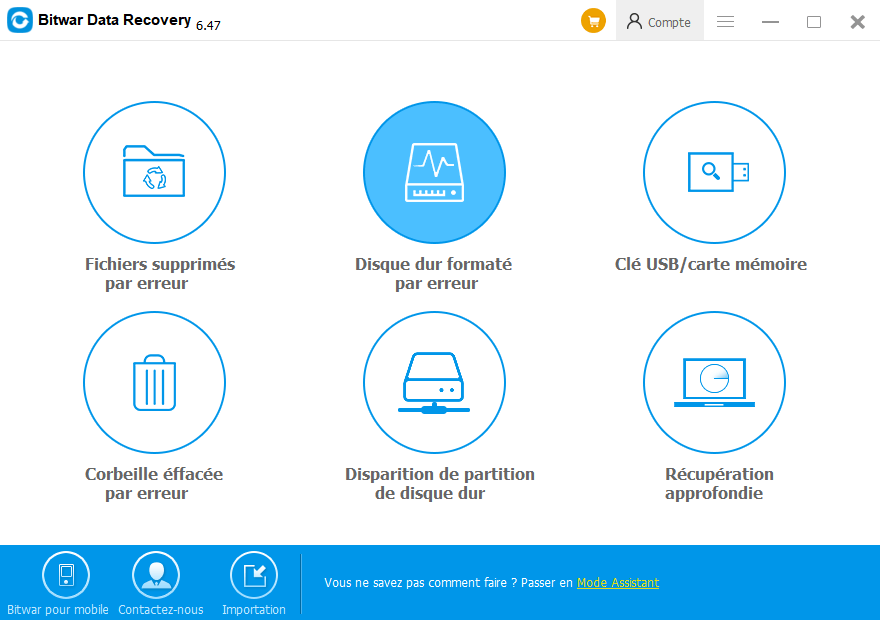
3. Maintenant, il suffit de sélectionner les fichiers que vous voulez récupérer et à nouveau appuyez sur Suivant.
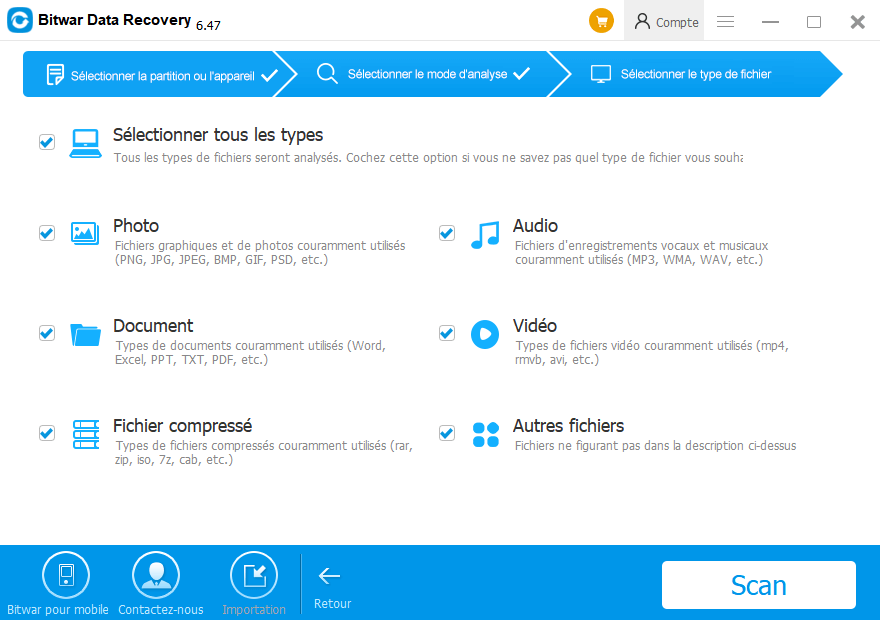
4. Lorsque le processus de numérisation se termine, vous pouvez prévisualiser les fichiers nécessaires. Maintenant, il suffit de sélectionner les fichiers requis et appuyez sur "Récupérer."
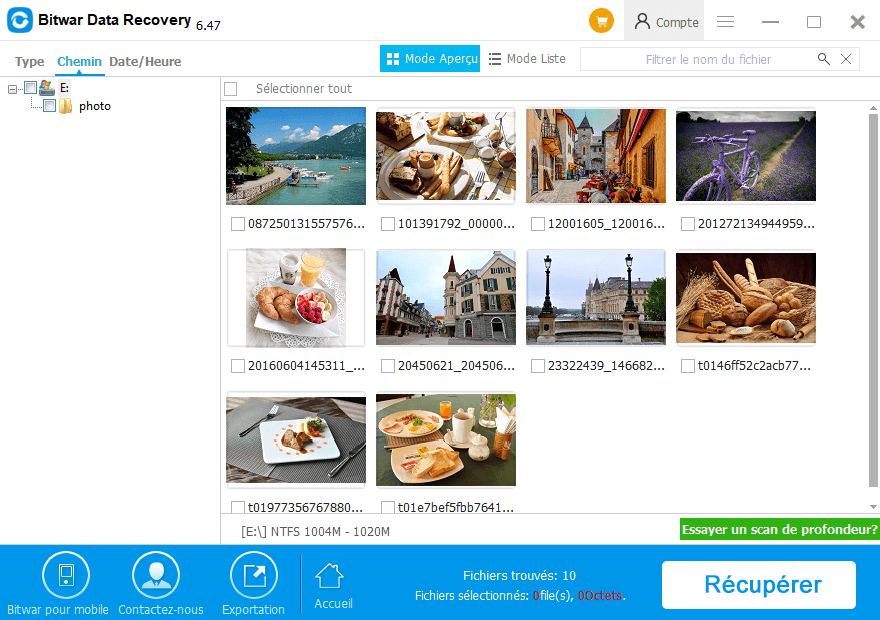
Et c'est fait! C'est aussi simple que cela. Tous vos fichiers sélectionnés seront récupérés immédiatement.
Conclusion:
Vous pouvez également utiliser Diskpart pour faire beaucoup de choses comme la mise en forme d'un système de fichiers entre FAT32 ainsi que NTFS, convertir le disque entre GPT et MBR et bien plus encore. Il faut garder à l'esprit que ces outils utilisés ci-dessus sont très puissants et peuvent faire des dommages graves à votre ordinateur.
Il est toujours conseillé de sauvegarder toutes les données importantes pour éviter toute perte possible. Nous espérons que les étapes ci-dessus sont utiles pour résoudre Diskpart a rencontré un problème d'accès erreur est refusé. Et une fois qu'il est fixé, vous pouvez aller pour la récupération de données avec facilité en utilisant le logiciel Bitwar Data Recovery.
This article is original, reproduce the article should indicate the source URL:
http://adminweb.bitwar.nethttps://fr.bitwar.net/course/format/2248.html
Keywords:DISKPART a Rencontré Un Accès



